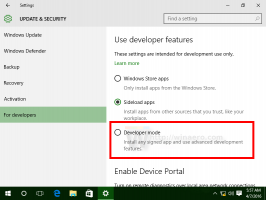Изтеглете справочна електронна таблица за настройките на груповите правила за Windows версия 1803
Microsoft пусна специална електронна таблица, която обхваща всички опции за групови правила за Windows 10 версия 1803, известна като „Април 2018 Update“. Този документ е полезен за всички потребители на Windows 10, особено за тези, които използват Windows 10 Home. Както може би вече знаете, началното издание не включва приложението за редактор на локални групови правила (gpedit.msc), така че наличието на списък с параметри на системния регистър, които можете да приложите, е нещо, което трябва да имате.
Реклама
C:\Windows\System32\GroupPolicy
C:\Windows\System32\GroupPolicyUsers.
Ако използвате Windows 10 Pro, Enterprise или Education издание, можете да използвате приложението Local Group Policy Editor, за да конфигурирате опциите с GUI.
Изтеглете справочна електронна таблица за настройките на груповите правила за Windows версия 1803
- Отворете любимия си уеб браузър.
- Придвижете се до следната страница: Изтеглете електронна таблица за справка за настройките на груповите правила Windows 1803
- Щракнете върху бутона за изтегляне.
- Отворете изтегленото Windows10andWindowsServer2016PolicySettings-1803.xlsx файл с Microsoft Excel или LibreOffice Calc.
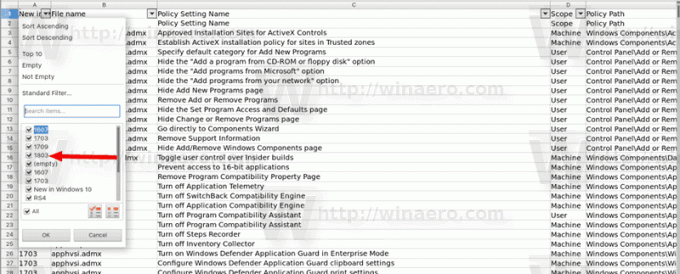
Електронната таблица изброява настройките на правилата за компютърни и потребителски конфигурации, които са включени файловете с административни шаблони се доставя с посочените операционни системи Windows. Можете да конфигурирате тези настройки на правилата, когато редактирате обекти на групови правила.
Можете да използвате възможностите за филтриране, които са включени в тази електронна таблица, за да видите конкретно подмножество на данни, базирани на една стойност или комбинация от стойности, които са налични в една или повече от колони. Освен това можете да щракнете върху Персонализирано в падащия списък на което и да е от заглавията на колоните, за да добавите допълнителни критерии за филтриране в тази колона.
За да видите конкретен подмножество от данни, щракнете върху стрелката за падащо меню в заглавието на колоната на клетките, които съдържат стойност или комбинация от стойности, по които искате да филтрирате, и след това щракнете върху желаната стойност в падащото меню списък. Например, за да видите настройките на правилата, които са налични за Windows Server 2012 R2 или Windows 8.1, в работния лист Административен шаблон щракнете върху стрелката на падащото меню до Поддържа се наи след това щракнете Поне Microsoft Windows Server 2012 R2 или Windows 8.1.
Свързани статии.
- Как да видите приложените групови политики в Windows 10
- Вижте Приложени групови политики на Windows Update в Windows 10
- Прилагане на групови правила към всички потребители с изключение на администратора в Windows 10
- Прилагане на групови правила към конкретен потребител в Windows 10
- Нулирайте всички настройки на локалните групови правила наведнъж в Windows 10
Това е.